UTM CivilCAD kullanılarak ızgara koordinat
Son zamanlarda onun hakkında onlarla konuştu CivilCAD, AutoCAD ve Bricscad üzerinde çalışan bir uygulama; Bu sefer size koordinat tablosunun nasıl oluşturulacağını göstermek istiyorum, sadece Biz MicroStation coğrafya ile gördüğümüz gibi yapmak (Şimdi Bentley Haritası). Genellikle bu şeyler CBS programları buna sahip dinamik kaybetme ve bazı ince ayarlar düzenleme gerektiren vektör yolu oluşturulmalıdır rağmen son derece pratik ama seviye CAD, hala bir kutu olduğunu.
CivilCAD'de iki seçenek vardır: UTM Koordinatları ve Coğrafi.
1. CAD dosyasını georeferencing.
Elimizdeki gibi yukarıda açıklandığıÖlçüm içinde olması UTM koordinatları Aynı koordinatlar diğer alanlarda tekrarlanan için size ne çalışıyoruz alanı onu tanımlamanız gerekir bunun için böylece, coğrafi başvuruya anlamına gelmez.
Bu yapılır: CivilCAD> Değişkenleri Değiştir.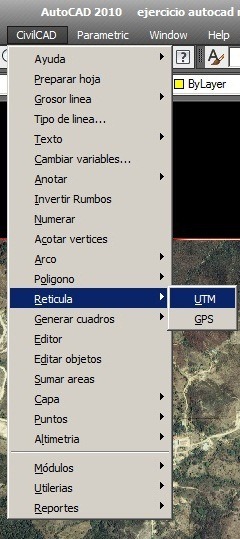
Benzer şekilde buna biz durumda onlar zaten yapılandırdı GRS80 / WGS84 için farklı, coğrafi koordinatları elipsoidinin özelliklerini tanımlamak oluşturmak başa çıkabilirim:
- UTM bölge
- büyük bir uzunluğa semiaxis
- Bölge genişliği (derece), genel olarak 6
- Bu yanlış, genellikle 500,000
- ters katsayısı Kırma
- Faktör merkezi düzeyde
- merkez meridyenin uzunluğu, bu alanın merkezinde yer alıyor meridyen olduğunu
- Yanlış Kuzey.
2. UTM grid koordinatları
Bunun için CivilCAD, retikül ve daha sonra UTM menüleri arasından seçim yapılır; ya da komutu manuel olarak -RETUTM, sonra girmek.
Komut satırında ilgilendiğimiz kutuyu seçmek için mesaj görünür, ardından etiketlenecek alanın iki köşesi seçilir. Çıtçıtın etkinleştirilmesi tavsiye edilir, böylece çizgiler tam olarak sınırla örtüşür, çıtçıt Bu aktive veya klavye fonksiyon F3 ile devre dışı bırakılır.
Ardından, ızgaranın bizi ne kadar ilgilendirdiğine dair mesaj belirir; bu durumda 200'ü seçeceğim. Ve burada, basit, fazla karmaşıklık olmadan, ancak Microstation'ın yaptığı gibi daha az seçeneğe sahibiz.

Metin rengini veya crossarms değiştirmek için, bunu değişiyor katmanları bu süreçte üretilen; CVL_RETUTM ve CVL_RET_TX. Kirletmemek için modelBu üzerinde yapılmalıdır düzen.
3. Coğrafi koordinatlar retikül
Bize (saniye olarak boyutları arasındaki mesafeyi) ne soruyorsun Bunun için ikinci seçeneği seçin veya komutu -RETGPS ve cevap
Metin boyutunu değiştirmek için, yapılır: CivilCAD> Metin> Metin Yüksekliğini Tanımla.
Basit küçük şeyler olduğunu Civil3D Çok fazla getiri olmadan yapmalıdır.





Jaime Merhaba.
CivilCAD aynı Civil3D değildir.
CivilCAD ile yaptığım şey belki Civil3D ile yapılamaz.
Bağnazlık affedin, bana yardım ederseniz teşekkür edeceğim. Ben Auto Cad cad medeni Ek oturum komutları eşleşmiyor nedenle Oto Cad 2014 ve bir kenara Sivil 3d var. Ne yapmalıyım? Teşekkürler anticpadas.
Coğrafi koordinatlarda ızgarayı oluşturmak için parametreleri nasıl yapılandıracağımı bilmiyorum ... sadece utm koordinatlarıyla benim için çalışıyor ... GPS ızgarasını seçtiğimde, ızgarayı benim için oluşturuyor, ancak ilgili alana göre utm koordinatlarına göre çizilen çizimden uzakta bu durumda HUSO 18 güney (ŞİLİ), orta meridyen -75. Başka bir parametre yapılandırmam gerekip gerekmediğini bilmiyorum. Bana yardım ederseniz çok sevinirim, bana oldukça faydalı bir uygulama gibi görünüyor.
şimdiden teşekkür ederiz. Selamlar.
Carlos.
Sınırlı CivilCAD budur, çünkü üretilen her şey dinamik değildir veya şablon olarak ele alınabilir.
Benim yaptığım kesiştiği kökenli noktası ile, haç bir blok oluşturmak ve dizi komutu çoğaltmak; böylece baskı boyutu düzenleyebilir ve aynı anda tüm değişiklik beni geri görünmüyor eğer.
CivilCAD kullanmadan benzer şeyler yapan AutoCAD lisp rutini var.
http://www.construcgeek.com/recursos/rutina-para-generar-una-malla-de-coordenadas
Izgaranın boyutunu nasıl yapılandırırım? .... Farklı ölçeklerde planlar oluşturuyorum, bu nedenle ızgaranın boyutunu değiştirmem gerekiyor, bu yapılabilir mi? çünkü her birini düzenlemem gerekiyor
Yardımına seagradece !!!